Simply CRM Inventory kan du automatisere din ordrebehandling, produktforsendelsesaktiviteter og lagerstyring.
Denne artikel forklarer, hvordan opgørelsen fungerer, og hvordan du kan bruge den til at gøre din virksomhed mere effektiv.
Flowdiagram for beholdningsprocessen
Følgende diagram forklarer, hvordan opgørelsen fungerer.
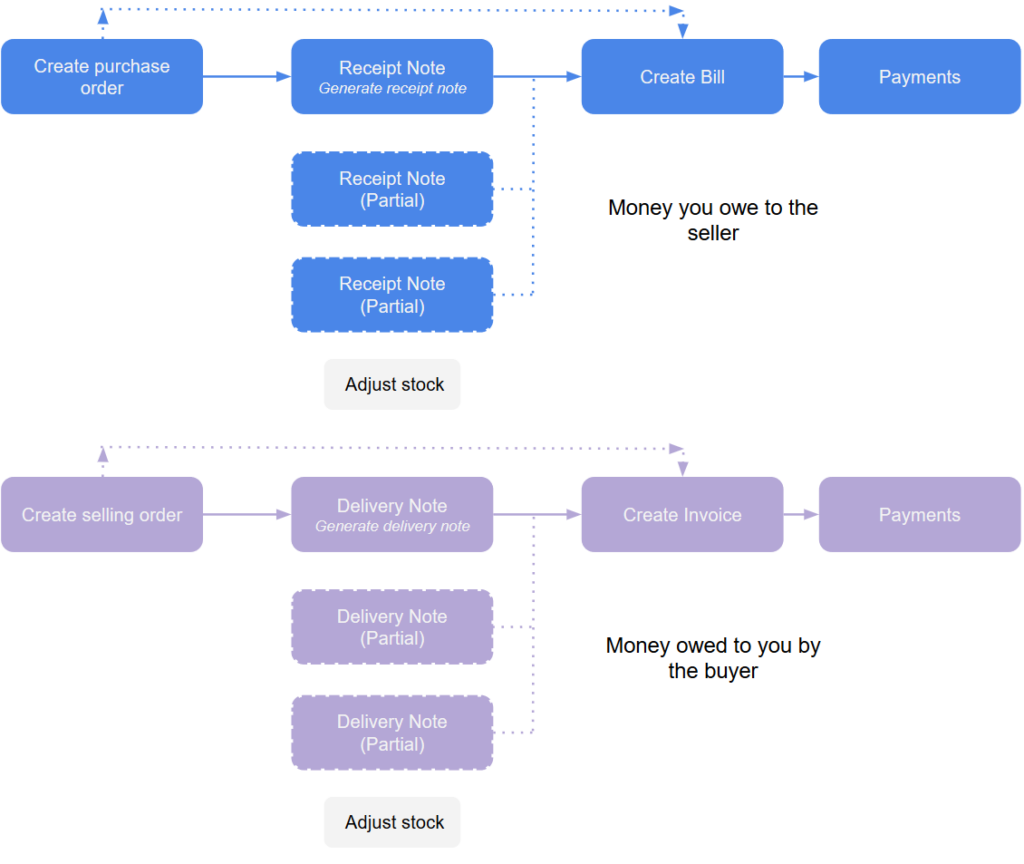
Leveringsnotater repræsenterer dokumenter, der ledsager varerne. De viser produktbeskrivelsen og mængden af varer.
Kvitteringsnotater er interne dokumenter, der tjener som bevis for, at modtageren modtog de nøjagtige varer, de bestilte.
Regninger er fakturaer, der viser de produkter eller tjenester, der sælges af sælgeren.
Beholdning af lagerbeholdning
Hver gang du modtager en ordre eller leverer et produkt til en kunde, opdateres feltet Mængde på lager for det pågældende produkt automatisk.
Som standard er arbejdsgange forudkonfigureret i leveringsnotater og kvitteringsmeddelelsesmoduler. Med andre ord opdateres produktbeholdningen automatisk, når status som modtagelsesnotat modtages, og leveringsnotatstatus leveres. Du skal dog stadig aktivere dem.
Vigtigt: Du kan indstille arbejdsgange til at opdatere lagerbeholdningen, når en indkøbsordre er fuldt ud modtaget, en salgsordre sendes fuldt ud, eller når du modtager eller leverer en lager.
Husk, at arbejdsgangen til indkøbsordren automatisk deaktiveres, når du aktiverer kvitteringsnotat-arbejdsgangen, og vice versa.
Tilsvarende, når du aktiverer Delivery Note-arbejdsgangen, deaktiveres faktura-arbejdsgangen automatisk, og vice versa.
Aktivering
Hvis du genåbner en kvitteringsmeddelelse eller en leveringsmeddelelse, ændres status tilbage til Åben, og lageropdateringen vendes. Dette betyder, at bestanden sænkes i kvitteringsbrevet og øges i leveringsbrevet.
Sådan opretter du kvitteringsnotater
Simply CRM Inventory giver dig et orderstyringssystem, der giver dig mulighed for at oprette kvitteringsnoter for indkøbsordrer, der er knyttet til bestemte leverandører, samt generere regninger, når ordren er fuldført.
Kvitteringsnotater giver dig mulighed for at:
- Spor alle emner;
- Generer regninger fra betalingsordrer;
- Opdater produktlager automatisk.
Du kan hurtigt oprette kvitteringsnotater fra indkøbsordre-poster. Åbn modulet Indkøbsordre, og vælg den ønskede post.
Klik på ellipsisikonet, og vælg Opret kvitteringsnotat.
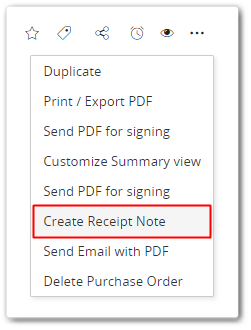
Indtast de nødvendige kvitteringsoplysninger.
Du kan bruge fanen Produktoplysninger til at se alle produkter i indkøbsordren. Dette giver dig mulighed for at konfigurere elementerne og deres antal.
Klik på Gem.
Når du gemmer kvitteringsmeddelelsen, indstilles købsordrer status automatisk til Kvittering initieret.
Følgende tabel viser alle linjepostindstillinger i Simply CRM .
Kvitteringsmeddelelse og status for indkøbsordre
Kvitteringsnotater kan have en af tre følgende status:
- Åben – indstil, når du opretter kvitteringsmeddelelsen;
- Modtaget – indstil, når du modtager varen fra sælgeren;
- Annulleret – indstil, når du annullerer de varer, du bestilte.
Indkøbsordrer har fem forskellige statusindstillinger:
- Oprettet – indstil, når du opretter indkøbsordren med leverandørartikler;
- Kvittering igangsat – indstilles, når du opretter den første kvitteringsmeddelelse, der henviser til indkøbsordren;
- Delvist modtaget – indstil, når du modtager en del af de bestilte varer (vi anbefaler denne mulighed, hvis du modtager varen i flere forsendelser);
- Fuldt modtaget – indstil, når du modtager alle bestilte varer fra sælgeren;
- Annulleret – indstil, når du annullerer ordren fra leverandøren.
Sådan oprettes regninger
I Simply CRM bruges regninger til at igangsætte betalinger til leverandører med hensyn til varer, der er modtaget fra en indkøbsordre.
Hvis du vil oprette en regning fra en indkøbsordre, skal du åbne den ønskede indkøbsordrepost for at se dens detaljer.
I den detaljerede visning af posten skal du åbne fanen Fakturaer og trykke på knappen Tilføj regning i øverste venstre hjørne.
I det nye vindue skal du indtaste regningsoplysningerne, såsom fakturadato, forfaldsdato, leverandørnavn osv.
Når du har udfyldt regningsoplysningerne, skal du gå til fanen Varedetaljer og vælge de poster, du betaler med regningen. Tryk på Gem.
Sådan oprettes betalinger
Når du har oprettet en regning, skal du igangsætte en betaling for de købte varer.
For at oprette en betaling skal du åbne den detaljerede visning af en fakturapost. Tryk på ellipsisikonet, og vælg Opret betaling.
Udfyld betalingsoplysningerne, f.eks. Beløb, modtager osv.
Tryk på Gem.
Sådan opretter du leveringsnotater
Simply CRM kan du oprette leveringsnotater til salgsordrer, der er knyttet til kunder, som automatisk genererer en faktura, når ordren er afsluttet.
For at oprette en leveringsnotat skal du åbne den ønskede salgsordre-post og trykke på ellipsisikonet for at finde fanen Leveringsnotater. Tryk der på knappen Tilføj leveringskort.
Indtast detaljerne i leveringsmeddelelsen, konfigurer varerne og deres antal.
Tryk på Gem.
Når du gemmer leveringsmeddelelsen, ændres ordrens status til Leveringsinitieret.
Følgende tabel forklarer linjepostindstillingerne for leveringsmeddelelse:
| Linjepostindstilling | Beskrivelse |
| Tingens navn | Vælger det produkt, der skal leveres til kunden |
| Antal | Specificerer antallet af produkter, der skal leveres |
| Fremragende | Viser hvor mange produkter fra indkøbsordren, der endnu ikke er leveret |
Leveringsnotat og salgsordrestatus
Leveringsnotater i Simply CRM altid en af følgende status:
- Åben – indstil, når leveringsmeddelelsen oprettes
- Planlagt til levering – indstilles når forsendelsesdatoen er angivet;
- Afsendt – indstil, når varerne sendes fra lageret;
- Leveres – indstilles, når varerne leveres til den relevante kunde;
- Annulleret – indstilles, når leveringen annulleres (uanset årsag).
Tilsvarende har salgsordrer et begrænset antal statuer, som kan være:
- Oprettet – indstil, når salgsordren med de varer, der skal leveres, oprettes;
- Levering initieret – indstilles, når den første leveringsnotat, der er knyttet til salgsordren, oprettes;
- Delvist leveret – indstilles når en del af leveringen er afsluttet;
- Fuldt leveret – indstil når leveringen er færdig og ordren afsluttet;
- Annulleret – indstilles, når ordren annulleres.
Sådan opretter du fakturaer
Når du har udført en ordre, skal du generere en faktura fra salgsordren og e-maile kunden. Du kan lære mere om fakturaer her .
Ofte stillede spørgsmål
Hvordan kan jeg udskrive en følgeseddel?
Du kan udskrive en leveringsmeddelelse ved at åbne den detaljerede visning af den ønskede post. Tryk på ellipsisikonet, og vælg Print / Export PDF. Klik på Udskriv eller Gem PDF, afhængigt af dine præferencer.
Hvordan kan jeg sende en leveringsmeddelelse til en kunde?
Hvis du vil sende en leveringsmeddelelse til en kunde, skal du først åbne den ønskede post i Simply CRM .
Kan jeg kun justere lageret, når indkøbsordren eller salgsordren er fuldt ud modtaget / leveret?
Ja, hvis du åbner det relevante modul og tænder for arbejdsgangen, der hedder Update Inventory Products på hver gem.
Kan jeg justere lageret efter hver levering eller kvittering?
Ja, men du skal aktivere leverings- eller kvitteringsnotat-arbejdsgangen med navnet Update Inventory Products på hver gem.
Berøres beholdningen, når jeg opretter en faktura?
Ja, lagermængden af det produkt, der er angivet på fakturaen, reduceres automatisk.
Tilbyder Simply CRM aktiestyring?
Ja, Simply CRM giver alle brugere lageradministrationsfunktioner såvel som foruddefinerede arbejdsgange, der automatisk opdaterer din beholdning.







